使用eclipse导入javaWeb项目的图文教程
推荐阅读:
1、点击文件,点击导入

2、选择常规 > 现有项目到工作空间中 > 下一步

3、点击浏览找到对应项目,最好将“选项”下方的将项目复制到工作空间复选框打上勾(相当于将项目拷贝一份到你的workspace工作空间,对项目代码修改只修改到工作空间的项目,不会影响原项目文件),点击完成

4、项目导入完成后,正常来说别人的项目环境跟你本地的不一样项目会报错,接下来右击项目选择构建路径配置一下项目环境。
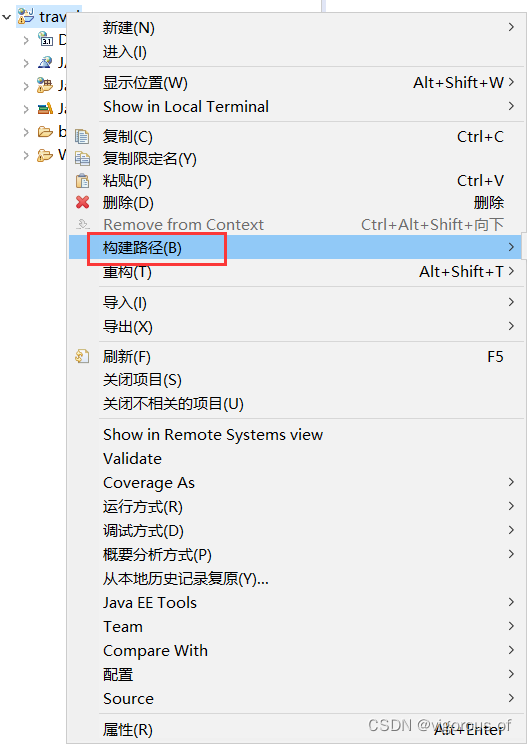
5、主要修改三个地方的配置
5.1、jdk版本对应自己本地电脑的,不知道就win+r > cmd > java -version可查看本机jdk版本

5.2、双击tomcat、jre选择自己对应的(前提是你已经在eclipse配置好了tomcat和jdk环境)

5.3、点击Project Facets,Java对应本机jdk版本,点击Runtimes勾上对应的tomcat点击Apply and Close完成,如果提示报错修改不了,那就找到workspace工作空间对应项目的.settings文件夹下的如图文件,手动修改jdk版本等,保存重启eclipse。修改完成后等项目构建完成项目报错就没了。如果还有就清除一下项目缓存,或者重启eclipse。


6、项目导入完成并配置好环境,接下来就是连接数据库了,这里用到的是phpstudy服务器+navicat数据库可视化工具,打开phpstudy启动MySQL服务,然后打开navicat(先新建MySQL连接再在连接上建立数据库),右击连接选择新建数据库,数据库名字随便起,字符集选择utf8,排序规则选择utf8_general_ci,点击确定。



7、数据库建立好,右击数据库选择运行SQL文件,找到项目对应的.sql文件双击运行,点击开始,success后点击关闭,右击表刷新一下就出来了。
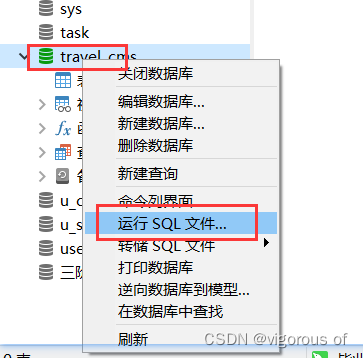
8、最后回到eclipse找到连接数据的文件,一般是db.properties这个,对应的有3306默认端口,数据库名(必须跟navicat中的数据库名对应),默认账号密码都是root。右击项目 > 运行方式 > Run on Server > 选择对应的tomcat > 完成,项目就运行出来了。


到此这篇关于如何使用eclipse导入别人的javaWeb项目的文章就介绍到这了,更多相关eclipse导入javaWeb项目内容请搜索脚本之家以前的文章或继续浏览下面的相关文章希望大家以后多多支持脚本之家!
相关文章

IntelliJ IDEA设置代码的快捷编辑模板Live Templates
今天小编就为大家分享一篇关于IntelliJ IDEA设置代码的快捷编辑模板Live Templates,小编觉得内容挺不错的,现在分享给大家,具有很好的参考价值,需要的朋友一起跟随小编来看看吧2018-10-10
JAVA8妙用Optional解决判断Null为空的问题方法
本文主要介绍了JAVA8妙用Optional解决判断Null为空的问题方法,文中通过示例代码介绍的非常详细,具有一定的参考价值,感兴趣的小伙伴们可以参考一下2021-10-10
PowerJob的OhMyClassLoader工作流程源码解读
这篇文章主要介绍了PowerJob的OhMyClassLoader工作流程源码解读,有需要的朋友可以借鉴参考下,希望能够有所帮助,祝大家多多进步,早日升职加薪2024-01-01
SpringBoot2零基础到精通之异常处理与web原生组件注入
SpringBoot是Spring全家桶的成员之一,基于约定优于配置的思想(即有约定默认值,在不配置的情况下会使用默认值,在配置文件下配置的话会使用配置的值)。SpringBoot是一种整合Spring技术栈的方式(或者说是框架),同时也是简化Spring的一种快速开发的脚手架2022-03-03












最新评论